איך ניתן לבצע שינוי סכומים, להרבה שורות, רק על ידי העתק הדבק. וללא צורך להשתמש בנוסחא.
מדוע שינוי סכומים?
לצורך הדוגמא, נשתמש בקובץ של מחירון שקיבלנו מספק. לצורך הענין כעת לאחר משא ומתן, הוא מוכן לתת לנו 15% הנחה. מה שעלינו כעת לדעת זה כמה הסכום יוצא לאחר ההנחה.
יש אמנם את האופציה לעשות נוסחה שתכפיל את התא הקודם ב 0.85. אך, אם נרצה לחסוך את הנוסחא. יש אפשרות על ידי העתק הדבק.
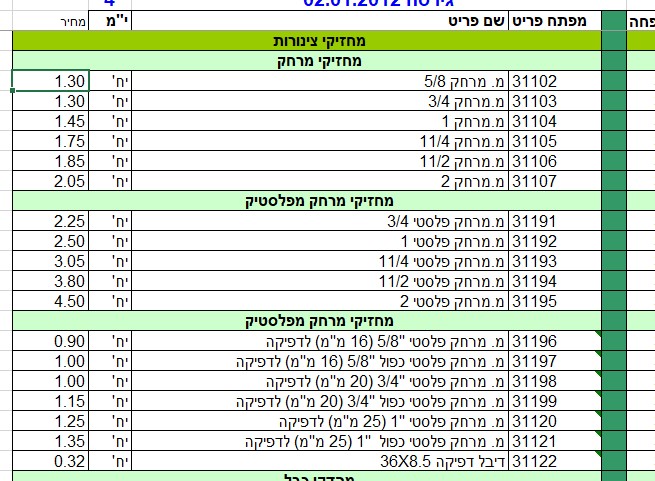
איך נבצע את ההעתקה?
נמשיך עם הצורך הקודם שלנו, עלינו לקחת את העמודה של מחיר ולהוריד ממנו 15%.
נרשום בתא מסוים באקסל, את הערך 15%. ונבצע לו העתק. על ידי ctrl+c. או בכל דרך שאתם רגילים.
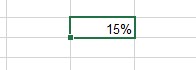
וכעת הוא הועתק ללוח
חשוב להשים לב שמופיע בערך % ולא מספיק 15 ללא אחוזים.
בחירת טווח ההדבקה
כעת, לפני שבצע את ההדבק, עלינו לבחור את הטווח שבו נרצה לבצע את השינוי. במקרה שלנו זה העמודה של המחיר. כמו כן ניתן לבחור רק תאים מסוימים, שבהם נרצה לבצע את השינוי.
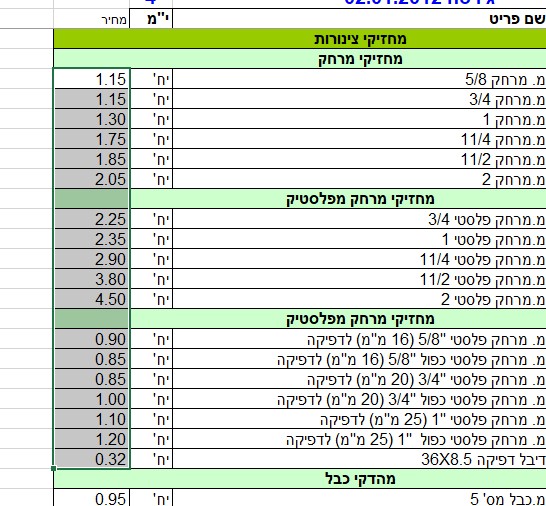
זהו, הגיע הזמן להדביק.
כעת עלינו לבצע את ההדבקה, ב’הדבקה מיוחדת’. ניתן להגיע אליו על ידי לחיצה במקש הימני בעכבר>הדבקה מיוחדת. או על ידי סרגל הכלים. בית>הדבק>הדבקה מיוחדת. וזהו החלון שאמור להיפתח.
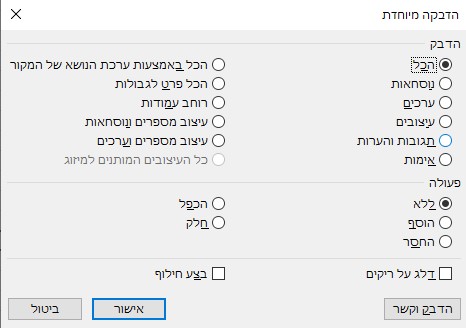
שימו לב שבחלק העליון, שכותרתו ‘הדבק’ ישנם בחירה בין 12 אופציות. ובחלק התחתון שכותרתו ‘פעולה’ יש 4 אופציות (ללא ה’ללא’…).
הכוונה שבכל הדבקה נוכל להשתמש רק באחד מכל קטגוריה, אבל נוכל לבחור שני בחירות נפרדות לכל קטגוריה. לדוגמא ‘עיצובים’ בחלק העליון, יכול ללכת עם ‘החסר’ בחלק התחתון.
נחזור לדוגמא שלנו עם המחירים:
עלינו כעת לבצע פעולה שתחסיר 15% מסך המחיר. ולכן נבחר בחלק התחתון את הסימון ‘החסר’ מאחר ואנחנו רוצים להפחית 15%. (אם היינו רוצים לחלוץ את המעמ, היה עלינו לרשום ‘ערך להדבקה’ 1.17, ואז לבחור ב’פעולה’ – ‘חלק’.
לאחר שבחרנו בחלק למטה את ה’חסר’, ממולץ (לא חובה) גם למעלה לשנות את הבחירה ל ‘ערכים’, מה שיגרום להדבקה רק לעשות את הפעולה מבלי להשפיע כלל על העיצוב והגודל וכדו’.
התוצאה מושלמת, ב”ה
נהנתם? יש לכם הערה? תגיבו לנו כאן למטה.


אם רוצים להכפיל נתונים.
יש לכתוב את הסכום המכפלה (לצורך הדוגמה 2) ואז לעשות העתק
לאחר מכן לבחור את הטווח שאותו נרצה להכפיל.
להמשיך ‘הדבקה מיוחדת’ כמו שמופיע למעלה ולבחור על ‘הכפל’
בהצלחה